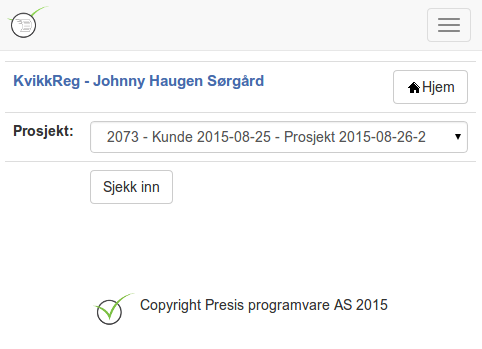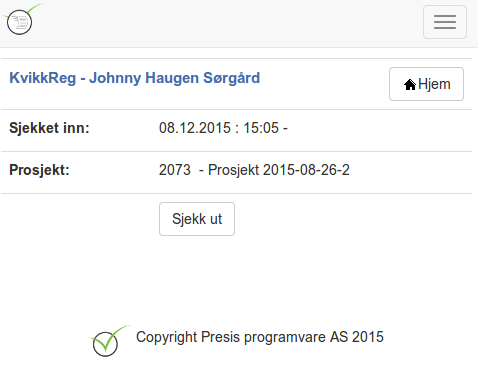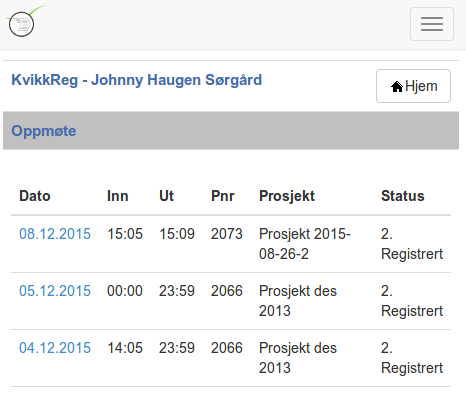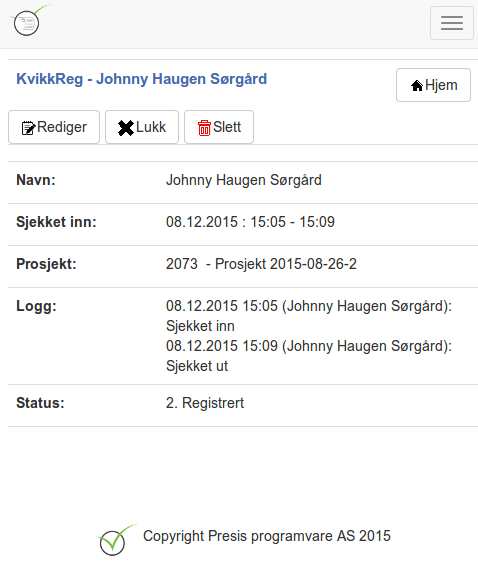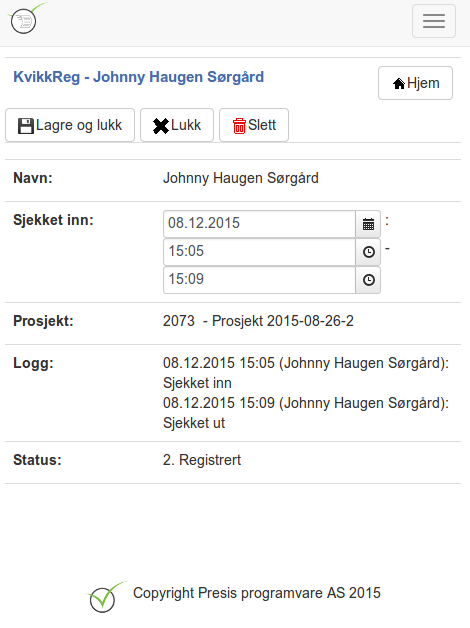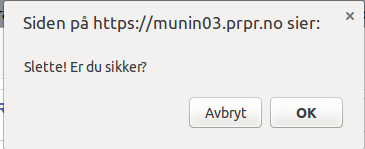Forskjell mellom versjoner av «KR:Oppmøte»
Fra prprWiki
Hopp til navigeringHopp til søk (Ny side: ==Opprette en registrering== Gå til hovedmenyen i KvikkReg. fil:oppmote01.png Velg riktig prosjekt (KvikkReg husker forrige prosjekt og foreslår dette automatisk). Trykk [[fil:oppmo…) |
|||
| (4 mellomliggende revisjoner av samme bruker vises ikke) | |||
| Linje 13: | Linje 13: | ||
Avslutt registreringen med [[fil:oppmote04.png]] ved arbeidsdagens slutt, eller når du går videre til et nytt prosjekt. | Avslutt registreringen med [[fil:oppmote04.png]] ved arbeidsdagens slutt, eller når du går videre til et nytt prosjekt. | ||
| + | |||
| + | ==Rediger registrering== | ||
| + | Åpne menyen og velg Oppmøte. Du vil få fram en oversikt over dine registreringer. Den ligne på | ||
| + | |||
| + | [[fil:oppmote05.png]] | ||
| + | |||
| + | Velg registreringen som skal endres. Du får opp registreringen. | ||
| + | |||
| + | [[fil:oppmote06.png]] | ||
| + | |||
| + | Trykk [[fil:kr-crud-rediger.png]] | ||
| + | |||
| + | Du får nå tilgang til å redigere dato og klokkeslett. | ||
| + | |||
| + | [[fil:oppmote07.png]] | ||
| + | |||
| + | Trykk [[fil:kr-crud-lagrelukk.png]] for å lagre endringene. | ||
| + | |||
| + | Dersom registreringen skulle vært på et annet prosjekt må den slettes og ny opprettes på riktig prosjekt. | ||
| + | |||
| + | ==Slett registrering== | ||
| + | Åpne registrering som beskrevet over. Trykk deretter [[fil:kr-crud-slett.png]] | ||
| + | |||
| + | Du må bekrefte med: | ||
| + | |||
| + | [[fil:kr-crud-slett-bekreft.png]] | ||
Nåværende revisjon fra 8. des. 2015 kl. 16:22
Opprette en registrering
Gå til hovedmenyen i KvikkReg.
Velg riktig prosjekt (KvikkReg husker forrige prosjekt og foreslår dette automatisk). Trykk ![]() for å sjekke inn på prosjektet.
for å sjekke inn på prosjektet.
Du er nå sjekket inn. Dette gjøres normalt ved arbeidsdagens start.
Resultatet ligner på dette:
Avslutt registreringen med ![]() ved arbeidsdagens slutt, eller når du går videre til et nytt prosjekt.
ved arbeidsdagens slutt, eller når du går videre til et nytt prosjekt.
Rediger registrering
Åpne menyen og velg Oppmøte. Du vil få fram en oversikt over dine registreringer. Den ligne på
Velg registreringen som skal endres. Du får opp registreringen.
Du får nå tilgang til å redigere dato og klokkeslett.
Dersom registreringen skulle vært på et annet prosjekt må den slettes og ny opprettes på riktig prosjekt.
Slett registrering
Åpne registrering som beskrevet over. Trykk deretter ![]()
Du må bekrefte med: